윈도우Windows의 메모장과 같이 애플Apple 생태계에는 매모앱이 존재하는데요. 간단하게 메모를 작성하기 위해서는 이런 기본 노트 앱들이 최적화가 잘되어 있어 빠르고 가볍게 사용할 수 있습니다. 아이폰에서도 당연히 메모 앱이 기본적으로 설치되어 있고 이런 장점들 때문에 많이 사용되는 앱 중 하나입니다.
메모앱에 간단한 내용을 추가하려면 잠금을 해제하고 메모앱을 실행후 추가 버튼을 눌러야 하는데 메모앱을 자주 사용하는 경우 상당히 번거로울 수 있습니다. 이처럼 메모앱을 자주 사용하거나 추가하는 경우 메모앱을 잠금화면의 제어센터 등록해두면 잠금을 해제하지 않더라도 빠르게 새 메모를 추가할 수 있습니다.
튜토리얼 환경: 아이폰 iOS 16.2v, 메모앱
제어센터에서 메모앱 사용하기
자주 사용하는 앱을 제어센터에 등록해두면 빠르게 앱을 실행할 수 있는데 메모앱 또한 제어센터에 등록이 가능합니다. 그리고 제어센터에 메모앱을 등록해두면 잠금화면에서 메모앱을 사용할 수도 있습니다.
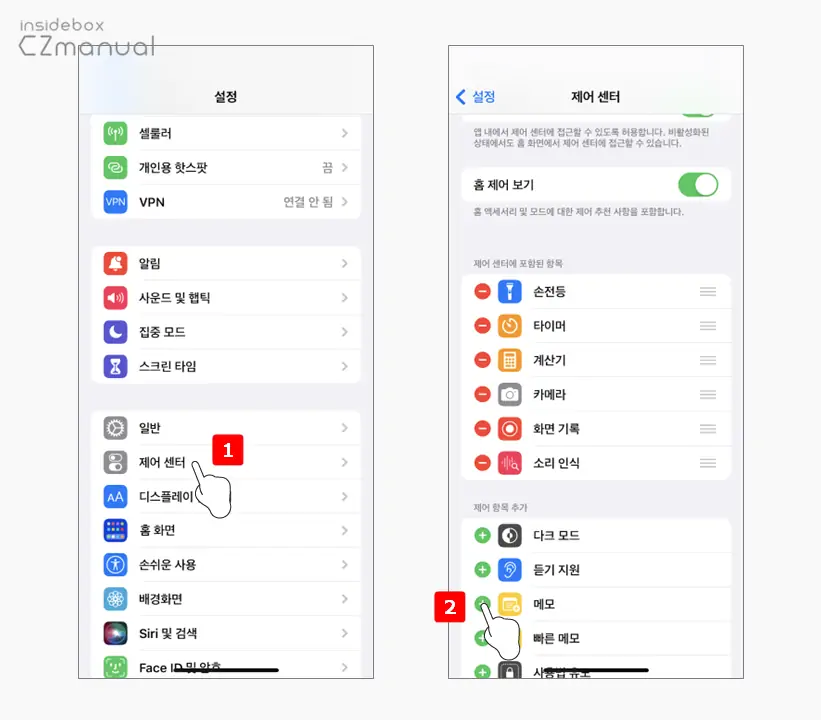
- 설정 앱
 을 실행 후 제어 센터 로 이동합니다.
을 실행 후 제어 센터 로 이동합니다. - 제어 센터의 제어 항목 추가 섹션에서 메모 앱을 탭합니다.
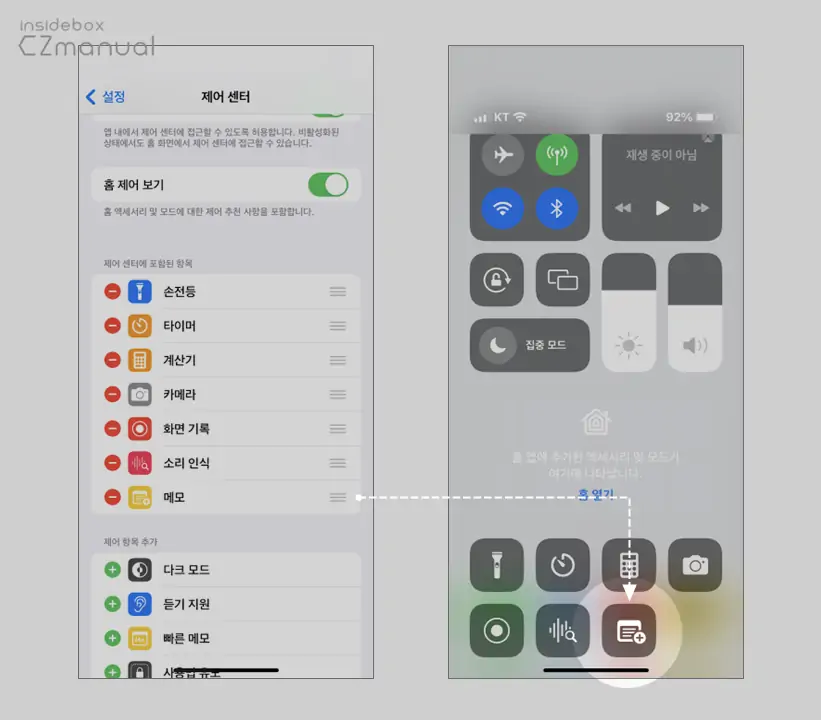
- 메모앱을 추가하면 제어 센터에 포함된 항목에 등록되는데 화면 오른쪽 상단을 아래로 쓸어내려 제어센터를 열면 메모앱이 추가된 것을 확인할 수 있습니다.
잠금화면에서 메모 접근하기
제어센터에 메모앱을 등록하면 잠겨진 상태에서 메모에 접근할 수 있기 때문에 잠금 해제없이 아무나 메모를 확인하고 수정할 수 있기 때문에 기존 메모가 아닌 항상 새로운 메모를 생성하도록 설정을 수정해야 합니다.
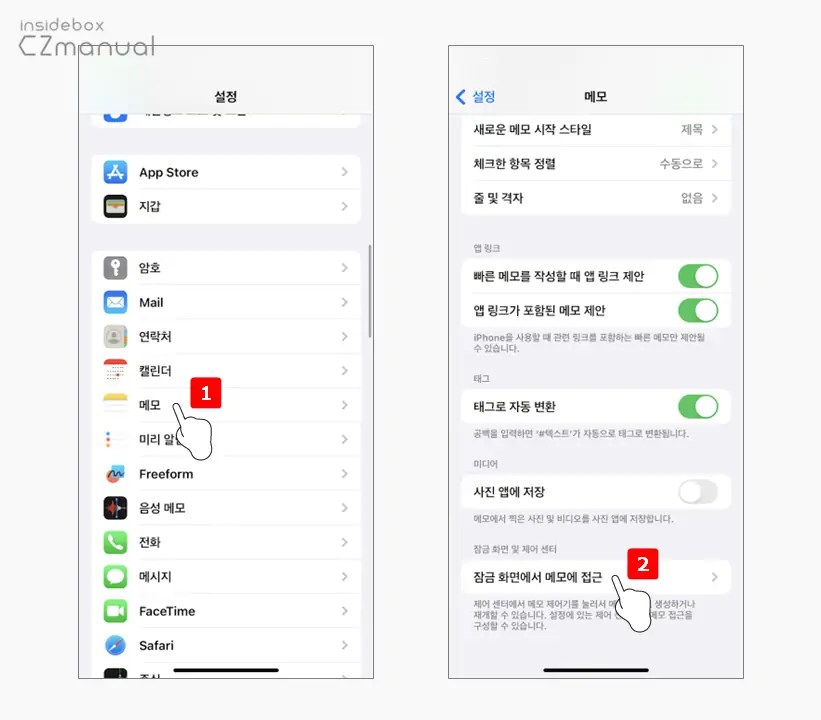
- 다시 설정에서 메모 를 선택 후 잠금 화면에서 메모에 접근 탭을 터치합니다.
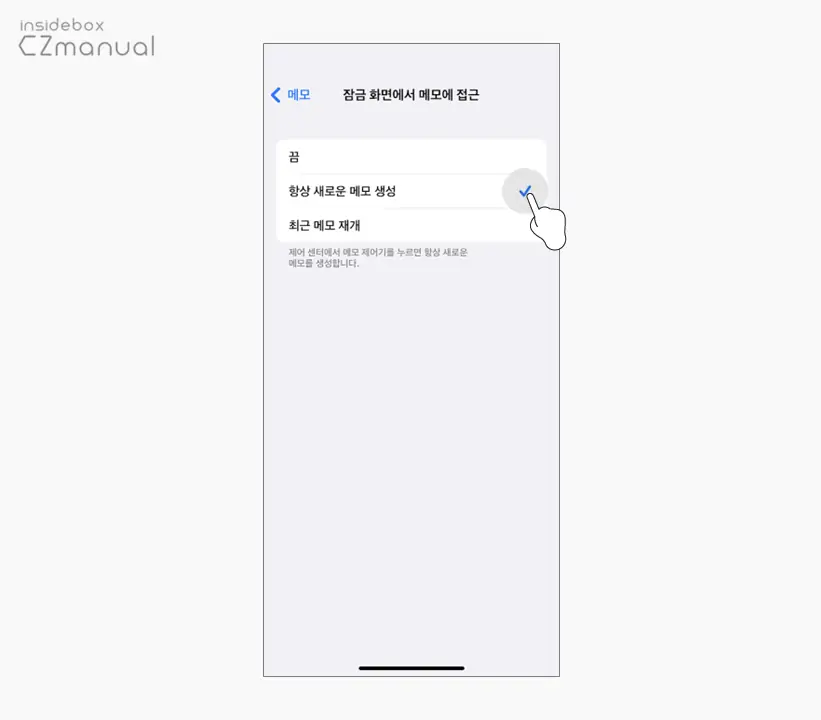
- 잠금 화면에서 메모에 접근에서 세 가지 옵션을 확인할 수 있는데 여기서 기존 메모를 확인할 수 없도록 하기 위해서는 새로운 메모 생성을 선택해야 합니다.
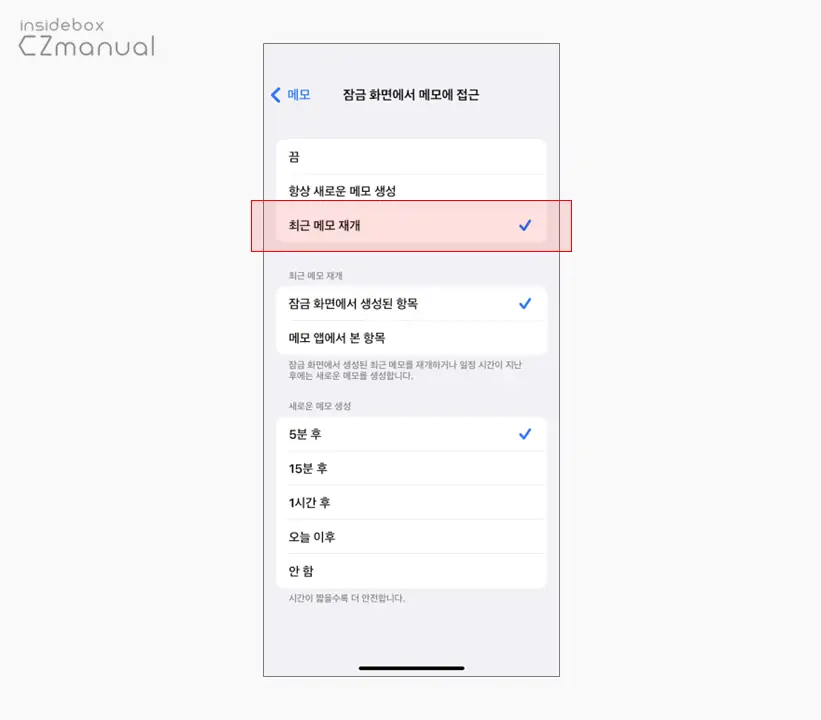
- 만약 보안상 위협이 없고 새로운 메모만 생성하는 것이 불편하다면 최근 메모 재게 옵션에 체크 해 아래와 같은 추가 옵션을 지정할 수 있습니다.
- 잠금 화면에서 생성된 항목: 잠금화면에서 생성된 메모만 표시
- 메모 앱에서 본 항목: 메모 앱에서 마지막으로 본 메모도 표시
- 새로운 메모 생성: 최근에 메모 작성 후 지정한 시간이 지나면 새로운 메모를 열도록 하는 것으로 시간을 짧게 지정하는 것이 아무래도 안전합니다.
마치며
이번 포스트에서는 아이폰에서 메모앱을 잠금화면에서도 빠르게 추가하는 방법에 대해 알아보았습니다. 위 설정 후 잠금화면에서 제어센터를 내려 메모앱을 바로 실행할 수 있게 되어 빠르게 메모를 추가할 수 있습니다. 다만 기존의 다른 메모를 확인하기 위해서는 무조건 잠금을 해제해야 합니다.
개인적으로 잠금화면 하단에 위치한 손전등이나 카메라 앱을 메모앱과 같이 다른 앱으로 사용자화할 수 있다면 좋을텐데 변경할 수 없는 것이 조금 아쉬운데요. 그래도 이렇게, 제어판을 통해 잠금 화면에서도 메모엡을 바로 작성할 수 있으니 필요하다면 대안이 될 수 있을 듯 합니다.
